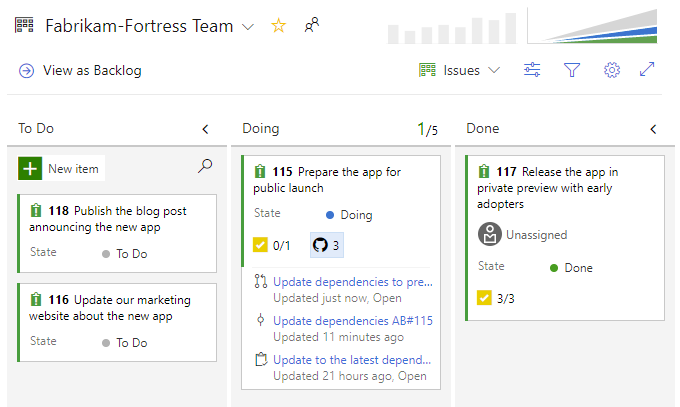GitHub 커밋, 끌어오기 요청, 문제를 Azure Boards의 작업 항목에 연결
Azure DevOps Services | Azure DevOps Server 2022 - Azure DevOps Server 2019
이 문서에서는 Azure Boards 프로젝트를 GitHub 리포지토리에 연결한 후 GitHub 커밋 및 끌어오기 요청에 작업 항목을 연결하는 방법을 알아봅니다. #mention 구문을 사용하거나 Azure Boards 작업 항목에서 직접 GitHub 커밋 또는 끌어오기 요청 링크를 추가할 수 있습니다.
참고 항목
GitHub용 Azure Boards 앱을 사용하면 Azure Boards 및 Azure DevOps Services가 GitHub.com 및 GitHub Enterprise Server 리포지토리와 통합됩니다. Azure DevOps Server 2019 이상 버전은 GitHub Enterprise Server 리포지토리와의 통합만 지원합니다. 다른 Git 리포지토리와 통합은 지원되지 않습니다.
필수 조건
프로젝트 연결:
- 연결하려는 커밋 및 끌어오기 요청이 있는 GitHub 리포지토리에 Azure Boards 프로젝트가 연결되어 있는지 확인합니다. 자세한 내용은 Azure Boards-GitHub 통합을 참조 하세요.
사용 권한:
- Azure Boards 프로젝트와 GitHub 리포지토리 모두에 기여합니다.
참고 항목
Hosted XML 프로세스 모델을 사용하는 프로젝트에는 개발 섹션 및 GitHub 링크 형식을 보려면 작업 항목 형식에 대한 업데이트가 필요합니다. 자세한 내용은 선택한 작업 항목 유형에 대한 XML 정의 업데이트를 참조 하세요.
GitHub에서 Azure Boards 작업 항목으로 연결하는 데 사용 AB#
GitHub 커밋, 끌어오기 요청 또는 문제에서 다음 구문을 사용하여 Azure Boards 작업 항목에 대한 링크를 만듭니다. AB#ID 커밋 메시지 텍스트 내에 입력합니다. 또는 끌어오기 요청 또는 문제의 경우 제목 또는 설명 내에 입력 AB#ID 합니다. 메모에 사용하면 AB#ID 작업 항목에 대한 링크가 만들어지지 않습니다.
참고 항목
GitHub 문제에 연결하려면 Azure DevOps Server 2019 업데이트 1 이상 버전이 필요합니다.
AB#{ID}
예를 들어 AB#125 작업 항목 ID 125에 대한 링크입니다.
커밋 또는 끌어오기 요청 메시지를 입력하여 작업 항목을 전환할 수도 있습니다. 시스템은 이를 인식하고 fixfixesfixed다음 #-mention 항목에 적용합니다. 언급된 작업 항목은 확인된 워크플로 범주 상태와 연결된 첫 번째 상태로 전환됩니다. Resolved와 연결된 상태가 없으면 작업 항목이 완료된 워크플로 범주 상태와 연결된 상태로 전환됩니다. 자세한 내용은 Azure Boards 백로그 및 보드에서 워크플로 범주 상태를 사용하는 방법을 참조 하세요.
다음 예제 표를 검토합니다.
| 요청 메시지 커밋 또는 끌어오기 | 작업 |
|---|---|
Fixed AB#123 |
작업 항목을 해결된 워크플로 상태 범주로 연결하고 전환하거나, 정의되지 않은 경우 완료된 워크플로 상태 범주로 전환합니다. |
Adds a new feature, fixes AB#123. |
작업 항목을 해결된 워크플로 상태 범주로 연결하고 전환하거나, 정의되지 않은 경우 완료된 워크플로 상태 범주로 전환합니다. |
Fixes AB#123, AB#124, and AB#126 |
Azure Boards 작업 항목 123, 124 및 126에 대한 링크입니다. 첫 번째 항목인 123만 해결된 워크플로 상태 범주로 전환하거나, 정의되지 않은 경우 완료된 워크플로 상태 범주로 전환합니다. |
Fixes AB#123, Fixes AB#124, Fixes AB#125 |
Azure Boards 작업 항목 123, 124 및 126에 대한 링크입니다. 모든 항목을 해결된 워크플로 상태 범주로 전환하거나, 정의되지 않은 경우 완료된 워크플로 상태 범주로 전환합니다. |
Fixing multiple bugs: issue #123 and user story AB#234 |
GitHub 문제 123 및 Azure Boards 작업 항목 234에 대한 링크입니다. 전환이 이루어지지 않습니다. |
참고 항목
둘 이상의 Azure DevOps 조직에 정의된 프로젝트에 동일한 GitHub 리포지토리를 연결한 경우 예기치 않은 AB# 멘션 연결이 표시될 수 있습니다. 자세한 내용은 연결 문제 해결을 참조하세요. 이러한 이유로 GitHub 리포지토리를 단일 Azure DevOps 조직에 정의된 프로젝트에만 연결하는 것이 좋습니다.
작업 항목에서 GitHub 분기 만들기
작업 항목에서 직접 GitHub 분기를 만들려면 다음 단계를 수행합니다.
보드에서 GitHub 분기를 만들 작업 항목을 찾습니다.
작업 항목 작업>새 GitHub 분기를 선택합니다.

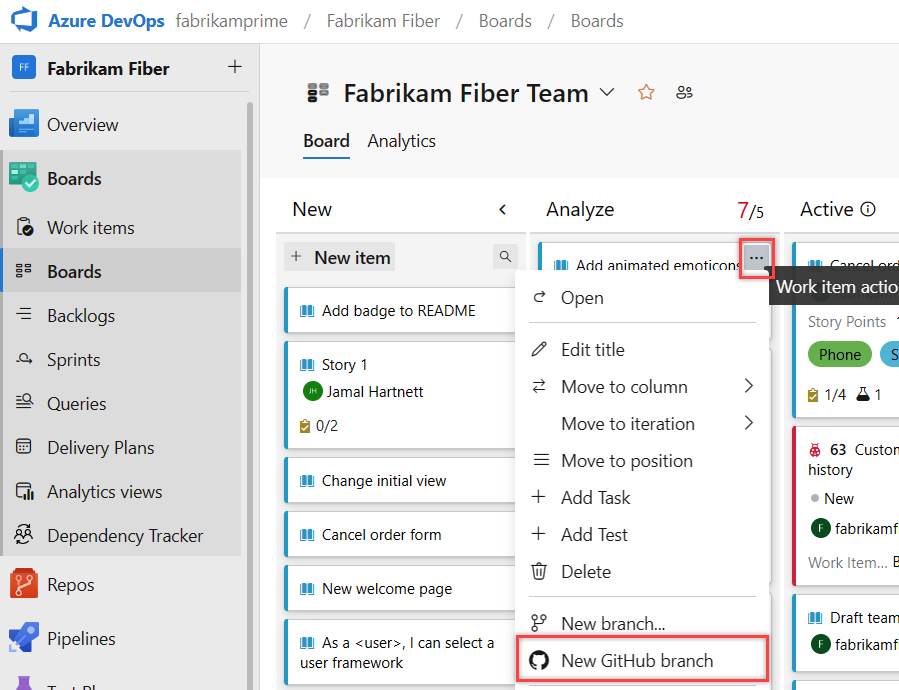
GitHub 분기 만들기 대화 상자에서 분기 이름을 입력하고 GitHub 리포지토리를 선택하고 베이스 분기.
만들기를 실행합니다.
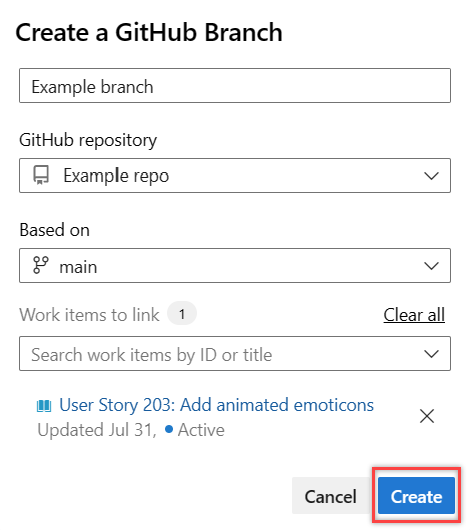
Azure Boards는 지정된 GitHub 리포지토리에 분기를 만들어 작업 항목에 연결합니다. 자세한 내용은 Azure Boards-GitHub 통합을 참조 하세요.
GitHub 분기, 커밋 또는 끌어오기 요청에 작업 항목 링크 추가
참고 항목
GitHub 문제에 연결하려면 Azure DevOps Server 2019 업데이트 1 이상 버전이 필요합니다.
작업 항목을 열고 링크 탭으로 이동합니다.
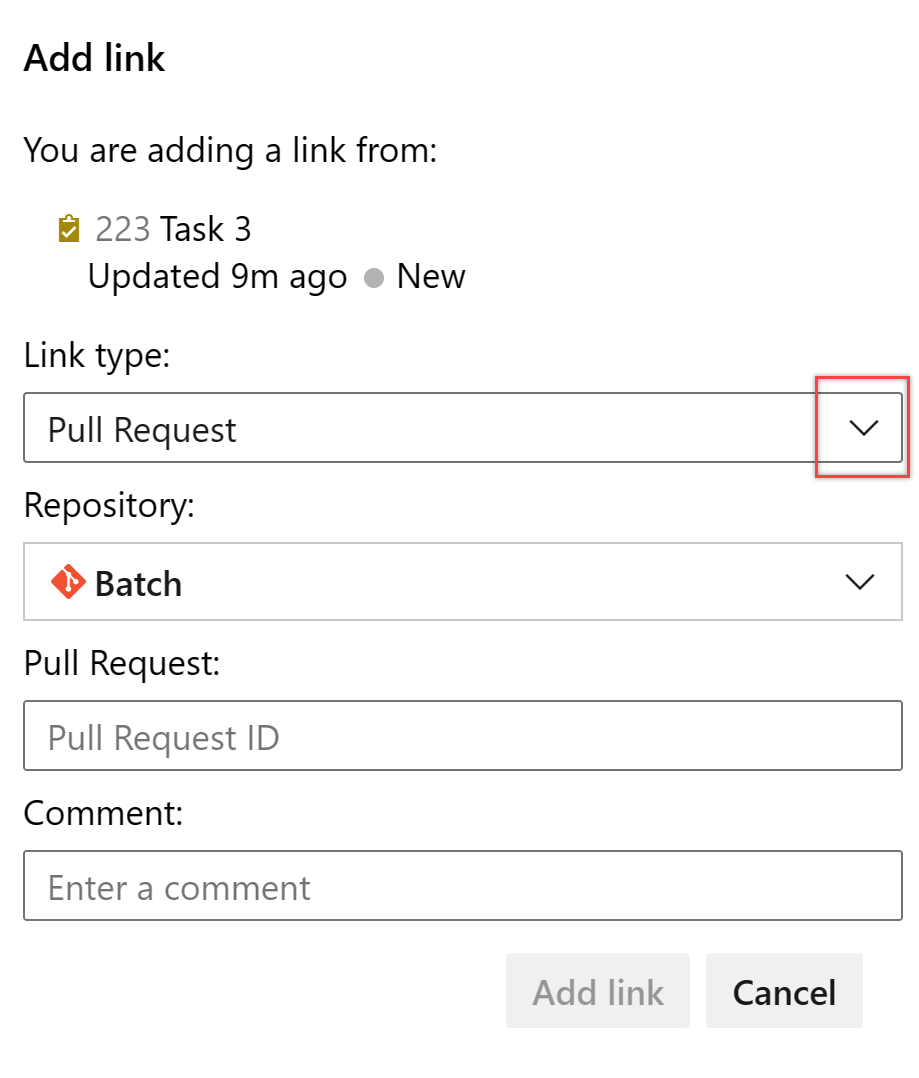
링크 추가 대화 상자에서 GitHub 링크 유형 중 하나를 선택하고, GitHub 리포지토리를 선택하고, GitHub 분기의 URL을 입력하고, 요청을 커밋하거나 끌어온 다음, 링크 추가를 선택합니다.
다음 예제에서는 GitHub 끌어오기 요청에 대한 링크를 추가합니다.
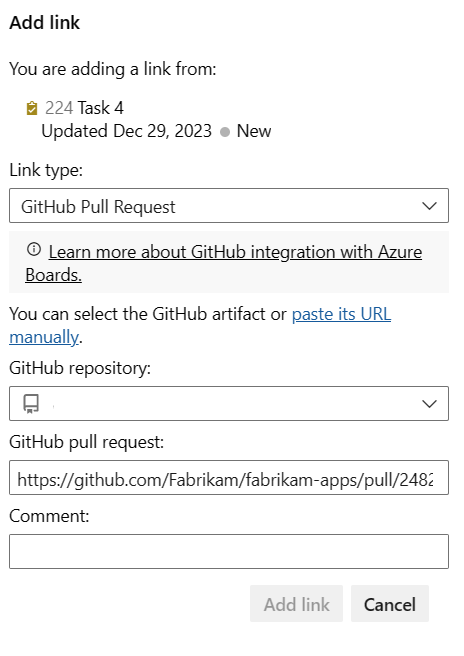
Azure Boards는 유효한 링크를 입력했는지 확인하는 검사를 완료합니다. 연결된 GitHub 리포지 토리를 Azure Boards 프로젝트에 연결해야 합니다. 그렇지 않으면 유효성 검사가 실패합니다.
참고 항목
Azure DevOps Server 및 GitHub Enterprise Server를 사용하는 경우 AB# 링크를 완료할 때 지연이 발생합니다. 커밋, PR 및 이슈의 증분 변경에 대해 매시간 GitHub 이벤트에서 끌어오는 '푸시 앤 풀' 디자인이 있습니다.
개발 섹션에서 링크 보기 또는 열기
작업 항목 양식 내의 개발 섹션에는 GitHub 커밋 및 끌어오기 요청에 생성된 링크가 GitHub 아이콘으로 ![]() 나열되어 있습니다.
나열되어 있습니다.
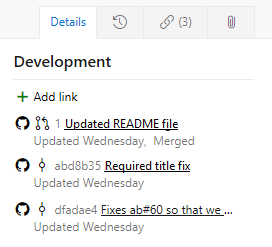
제공된 링크를 선택하여 GitHub에서 커밋 또는 끌어오기 요청을 엽니다.
보드에서 GitHub 개체 보기
보드에서 GitHub 주석을 사용하도록 설정하면 연결된 GitHub 커밋, 끌어오기 요청 또는 문제를 빠르게 열 수 있습니다. 자세한 내용은 카드 사용자 지정을 참조 하세요.